模板编辑
使用说明
模板编辑可基于当前地图模板进行快速编辑,在此基础上还可以进一步修改模板内不同类别对象的风格和属性,动态调整模板参数。基于模板绘制的对象具有与模板相同的风格和属性信息,从而实现快速编辑和更新数据。
当您需要在当前地图的风格和属性基础上对数据进行更新,或者面临需要批量创建具有相同风格规范(如土地利用数据中相同类别的土地类型需要用相同的风格)或标准化属性字段(如土地利用数据的编码字段)的地理要素时,就可基于模板来编辑数据。
模板编辑适用于点线面及其单值专题图图层。开启模板编辑后将自动开启地图中所有可见可编辑的点线面及其单值专题图图层的编辑状态,并开启自动切割面。
功能入口
- 对象操作选项卡->对象绘制组->模板编辑按钮。
- 对象操作选项卡->对象绘制组->模板编辑下拉项->模板编辑。
- 地图选项卡->模板编辑组->模板编辑按钮。
- 地图选项卡->模板编辑组->模板编辑下拉项->模板编辑。
操作步骤
- 开启模板编辑:打开已有地图或者将数据添加到地图中,然后通过以上任意功能入口单击模板编辑按钮。
- 程序将基于当前地图生成模板,并在窗口右侧弹出模板编辑面板,在模板编辑面板中默认将按照图层来分组列出每个图层下的对象类别。若为普通符号化图层,则该图层分组下默认只有一个类别,符号风格与图层风格一致;若为单值专题图图层,则该分组下将按照单值子项分别列出。
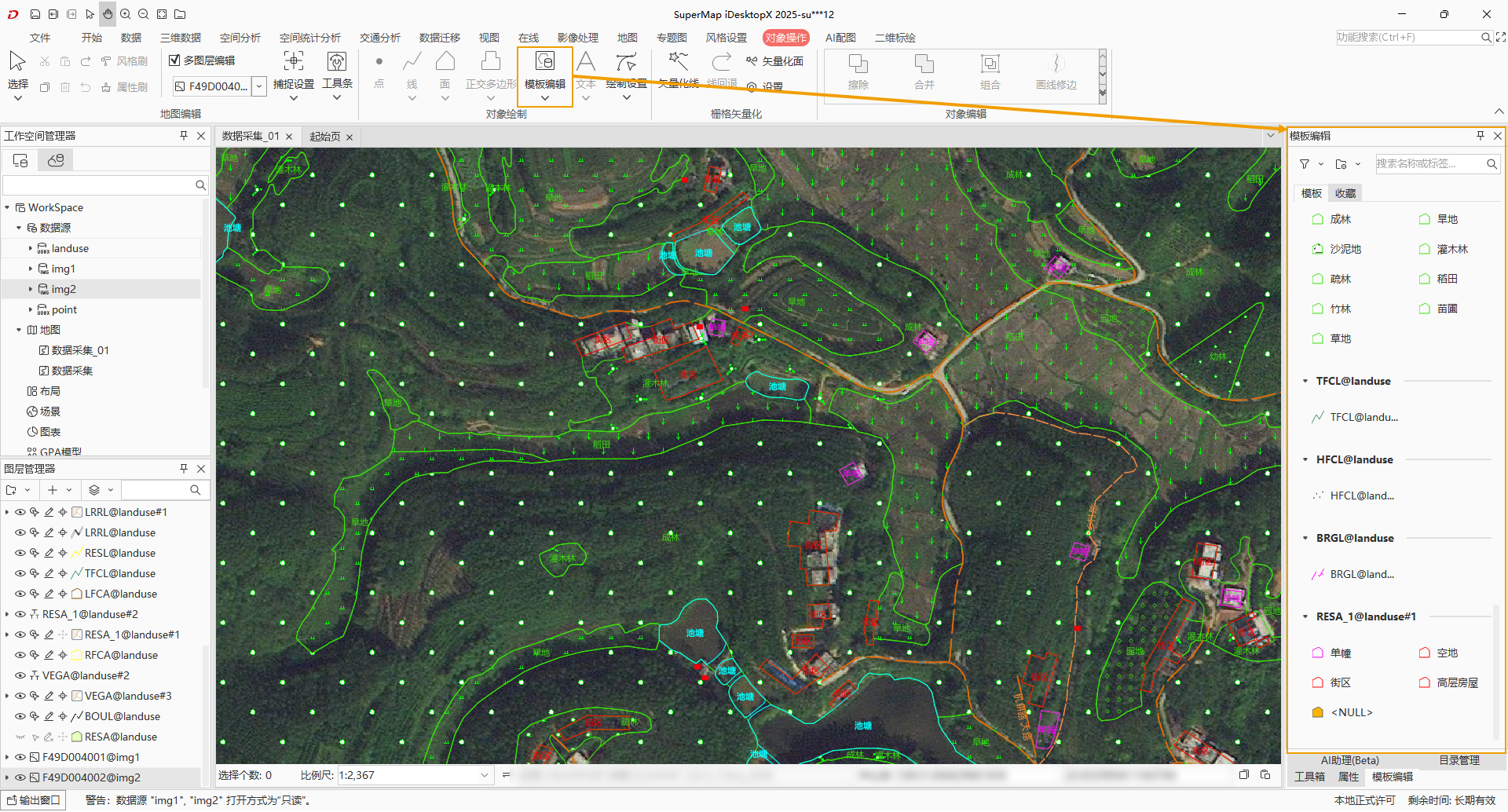
- 若默认的按照图层分组的方式不能满足您的使用需求,可以单击面板左上角的下拉按钮重新选择分组方式。提供按图层、几何类型、使用频率三种分组方式。
- 图层:默认为此项,按照图层分组的方式列出。
- 几何类型:选择此项,将几何类型分组。即按照点、线、面几何类型分组列出所有类别的对象。
- 使用频率:选择此项,将按照使用频率分组,分为高频率组和低频率组。模板中使用次数排前十的类别分在高频率组中,剩下的也按照使用频率依次排列在低频率组中。
- 若模板编辑面板中内容过多,您可以通过搜索或者过滤的方式快速定位查找想要的类别:
- 在搜索框中输入名称或者标签直接搜索,搜索后面板中将仅展示与输入关键字匹配的类别。
- 也可以单击面板左上角下拉按钮选择过滤方式,提供点、线、面、图层四种过滤方式。选择点、线、面则仅过滤显示几何类型为点、线、面的类别;选择图层,将弹出按照图层过滤模板的对话框,对话框中将列出模板中的所有图层,可以在此取消图层选中状态,将其过滤。设置了过滤方式后若需要显示全部,单击清除过滤按钮即可。
- 在模板编辑面板中选中一个类别,单击鼠标右键弹出右键菜单。右键菜单中提供了删除、收藏等相关操作:
- 删除:单击此项,选中的类别将被删除。
- 收藏:单击此项,选中的类别将被收藏,并在收藏选项卡中展示。
- 重命名:单击此项或者双击,可以重命名选中的类别。
- 属性:单击此项,将弹出属性面板,可在此设置选中类别的名称、符号风格、属性信息等。
- 管理当前模板:
- 当分组方式为图层时,支持将不用的图层组删除。将鼠标移至图层分组节点,在节点后端会出现删除按钮,点击该按钮,此图层将从模板中被删除。
- 在管理按钮下拉选项提供添加图层和管理模板功能
- 管理模板:对模板中不同类别的符号风格、属性信息等进行修改,以及向图层中添加或者是删除类别。
- 添加图层:可用于向当前模板中添加图层,单击添加图层按钮,弹出添加图层对话框,对话框选择图层列表中将显示此前未添加进来的图层或者是被删除图层,可通过复选框勾选要添加的图层;若为单值专题图图层还可进一步在选择类别列表中选择要添加进来的类别。选择完之后单击确定按钮即可将所选图层添加进来。
- 在面板中鼠标单击选中一个类别,鼠标变为十字丝状态同时在面板下方将出现要素属性面板,可在地图中一边进行绘制一边修改绘制对象的属性。绘制的新对象将具有与选中类别相同的符号风格和属性信息。
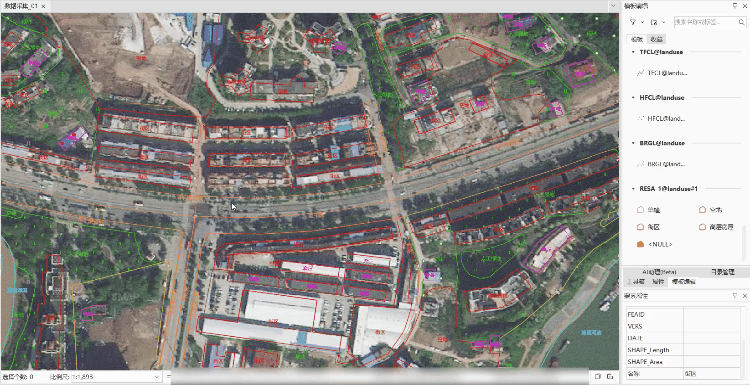
相关主题



